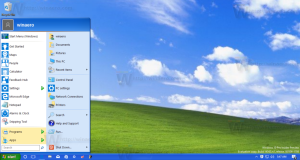הגדר מתי Storage Sense אמור למחוק קבצים בתיקיית הורדות
כפי שאתה אולי כבר יודע, Windows 10 כולל את היכולת למחוק אוטומטית קבצים בסל המיחזור שלך, למחוק קבצים זמניים וקבצים בתיקיית ההורדות כדי לפנות שטח דיסק. החל מ-Windows 10 גרסה 1809, היכולת להסיר את התוכן של תיקיית ההורדות מתווספת לתכונת Storage Sense. בבנייה האחרונה של Windows 10, אתה יכול להגדיר את Storage Sense למחוק אוטומטית קבצים בתיקיית ההורדות אם הם אוחסנו שם יותר ממספר הימים הספציפי. הנה איך.
פרסומת
Storage Sense הוא תוספת נחמדה ומודרנית לניקוי הדיסק. זה מאפשר לך לשמור על תיקיות מסוימות על ידי מניעת הגדלות מדי ולנקות אותן באופן אוטומטי. ניתן למצוא את התכונה Storage Sense בהגדרות, תחת מערכת -> אחסון.
חוש אחסון יכול לשמש כדי להסיר קובצי יומן יומן שדרוג של Windows, קבצי דיווח שגיאות של Windows שנוצרו על ידי מערכת, קבצים זמניים של Windows Defender Antivirus, תמונות ממוזערות, קבצי אינטרנט זמניים, מנהל התקן חבילות, DirectX Shader Cache, קבצי תוכניות שהורדו, קבצי אופטימיזציה של משלוחים, קובצי יומן מערכת ישנים, קבצי dump של זיכרון שגיאות מערכת ו-minidumps, קבצי עדכוני Windows זמניים, ועוד.
בזמן שאתה יכול לנקות את מוריד תיקיה באופן ידני, אתה יכול להפוך את התהליך הזה לאוטומטי (ולשכח מזה). הנה כיצד ניתן לעשות זאת עם תכונת Storage Sense של Windows 10.
הגדר מתי Storage Sense אמור למחוק קבצים בתיקיית הורדות
- לִפְתוֹחַ הגדרות.
- עבור אל מערכת - אחסון.
- הפעל את חוש אחסון אפשרות בצד ימין.

- בצד ימין, לחץ על הגדר את Storage Sense או הפעל אותו כעת קישור.
- בעמוד הבא, נווט אל קבצים זמניים סָעִיף.
- בחר באפשרות לעולם לא (ברירת מחדל), יום אחד, 14 ימים, 30 ימים או 60 ימים מהרשימה הנפתחת תחת מחק קבצים בתיקיית ההורדות שלי אם הם היו שם יותר.

אתה גמור.
ניתן להגדיר את אותה אפשרות עם Tweak של רישום
תיקון רישום
- פתח את ה אפליקציית עורך הרישום.
- עבור אל מפתח הרישום הבא.
HKEY_CURRENT_USER\Software\Microsoft\Windows\CurrentVersion\StorageSense\Parameters\StoragePolicy
ראה כיצד לעבור אל מפתח רישום בלחיצה אחת.
- בצד ימין, שנה או צור ערך DWORD חדש של 32 סיביות בשם 32. הגדר אותו ל-1 כדי להפעיל את תכונת הניקוי האוטומטי עבור תיקיית ההורדות. יש להשתמש בנתוני ערך של 0 כדי להשבית אותו.
הערה: גם אם כן הפעלת Windows 64 סיביות עדיין עליך ליצור ערך DWORD של 32 סיביות. - כעת, שנה או צור ערך DWORD חדש של 32 סיביות בשם 512. הגדר אותו ל-1, 10, 30 או 60 בעשרוניות עבור מספר הימים הרצוי.

- כדי לגרום לשינויים שנעשו על ידי תיקון הרישום להיכנס לתוקף, אתה צריך התנתק והיכנס לחשבון המשתמש שלך.
לבסוף, אתה יכול להגדיר את מספר הימים הספציפי באמצעות מדיניות קבוצתית. זה אפשרי החל ב-Windows 10 build 18282.
שימוש במדיניות קבוצתית
אם אתה מפעיל את Windows 10 Pro, Enterprise או Education מַהֲדוּרָה, אתה יכול להשתמש באפליקציית עורך המדיניות הקבוצתית המקומית כדי להגדיר את האפשרויות שהוזכרו לעיל עם GUI.
- ללחוץ לנצח + ר מקשי יחד במקלדת שלך והקלד:
gpedit.msc
לחץ אנטר.

- עורך המדיניות הקבוצתית ייפתח. לך ל תצורת מחשב\תבניות ניהול\מערכת\Storage Sense.
- הפעל את אפשרות המדיניות הגדר סף ניקוי הורדות אחסון אחסון.
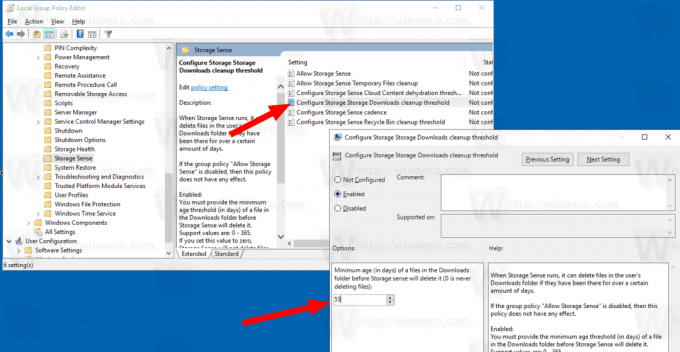
- הגדר את מספר הימים הרצוי ב- אפשרויות: קופסא. הזן מספר בין 0 ל-365 עבור מספר הימים הרצוי. זה יוגדר עבור כל המשתמשים במחשב שלך.
אם מהדורת Windows 10 שלך אינה כוללת את אפליקציית עורך המדיניות הקבוצתית המקומית (gpedit.msc), תוכל להחיל תיקון רישום. זה עובד בכל המהדורות של מערכת ההפעלה.
החל תיקון רישום
- פתח את ה אפליקציית עורך הרישום.
- עבור אל מפתח הרישום הבא.
HKEY_LOCAL_MACHINE\SOFTWARE\Policies\Microsoft\Windows\StorageSense
ראה כיצד לעבור אל מפתח רישום בלחיצה אחת.
- בצד ימין, שנה או צור ערך DWORD חדש של 32 סיביות ConfigStorageSenseDownloadsCleanupThreshold.
הערה: גם אם כן הפעלת Windows 64 סיביות עדיין עליך ליצור ערך DWORD של 32 סיביות. - הגדר את הערך שלו למספר בין 0 ל-365 בעשרוני לכמה ימים שאתה רוצה.
- הפעל מחדש את Windows 10.
כדי לבטל את השינוי, מחק את ה ConfigStorageSenseDownloadsCleanupThreshold ערך והפעל מחדש את מערכת ההפעלה.
זהו זה.